장치 링크
-
기계적 인조 인간
-
아이폰
-
크롬북
-
맥
-
윈도우
- 장치가 없습니까?
Pinterest 사용자는 핀을 원하는 만큼 저장할 수 있다는 사실을 알게 될 것입니다. 핀을 정리하고 쉽게 찾을 수 있도록 각 핀을 Pinterest 보드에 분류할 수 있습니다. 이러한 핀을 다른 보드에 저장하는 것은 간단하지만 새 보드를 만드는 것은 조금 더 어렵습니다.

새 핀 컬렉션을 저장하려면 잘 찾아오셨습니다. 여기서는 몇 가지 간단한 단계로 새 보드를 만드는 방법을 보여줍니다.
PC에서 Pinterest 보드를 만드는 방법
Pinterest 보드를 만드는 방법에는 두 가지가 있습니다. 첫 번째는 프로필 페이지에서 새 보드를 만들 수 있습니다. 그런 다음 나중에 핀을 추가할 수 있습니다. 핀을 저장할 때 새 보드를 만들 수도 있습니다. 이 두 번째 옵션은 보관하고 싶은 핀을 찾았지만 저장할 적절한 보드가 없을 때 유용합니다.
Pinterest는 다양한 기기에서 작동합니다. PC를 사용하여 대부분의 고정 작업을 수행하는 경우 프로필에서 새 보드를 만들기 위해 따라야 할 단계는 다음과 같습니다.
- 웹 브라우저에서 Pinterest로 이동하여 계정에 로그인합니다.
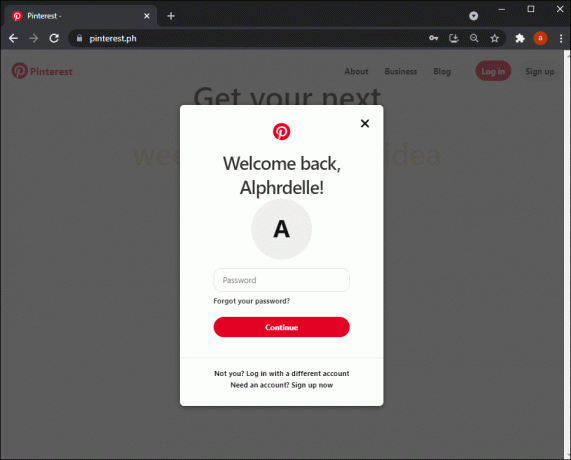
- 화면 오른쪽 상단의 프로필 사진을 클릭하여 "프로필" 페이지를 엽니다.

- 이름 아래 페이지 오른쪽에 더하기 기호 아이콘이 표시됩니다. 그것을 클릭하십시오.

- 드롭다운 메뉴에서 "핀" 또는 "보드"를 만들 것인지 묻습니다. "보드"를 선택합니다.

- "보드 만들기" 팝업이 열립니다. 여기에 새 보드의 이름을 입력합니다.

- 팔로어에게 숨기려면 "이 보드를 비밀로 유지" 옆의 확인란을 선택하십시오.

- "만들기"를 클릭합니다.

- 새 보드에 추가할 추천 핀이 포함된 메뉴가 나타납니다. 각 핀의 오른쪽 상단에 있는 빨간색 "저장" 버튼을 클릭하여 이러한 핀을 보드에 추가할 수 있습니다. 또는 오른쪽 하단의 "완료"를 클릭하여 이 단계를 건너뜁니다.

핀을 저장하는 동안 새 보드를 만들려면 다음 단계를 따라야 합니다.
- Pinterest에 로그인한 후 "홈" 피드로 이동합니다.

- 저장하고 싶은 핀을 찾아 그 위에 커서를 놓습니다.

- 핀의 왼쪽 상단에서 제안된 보드 이름 옆에 아래쪽 화살표가 나타납니다. 이 화살표를 클릭합니다.

- "보드에 저장" 팝업 메뉴가 열립니다. 하단에는 "새 보드 만들기" 옵션이 있습니다. 클릭하세요.

- "보드 만들기" 팝업이 열립니다. 왼쪽에는 저장하려는 핀이 있습니다. 오른쪽에 새 보드의 이름을 입력합니다.

- "비밀" 토글을 오른쪽으로 밀어 켜고 보드를 숨깁니다.

- 다른 사람이 보드에 핀을 저장할 수 있도록 하려면 공동 작업자를 보드에 추가하십시오.

- 완료되면 메뉴 오른쪽 하단의 "만들기"를 클릭합니다.

핀이 새 보드에 저장되었음을 알리는 메시지가 나타납니다.
iPhone에서 Pinterest 보드를 만드는 방법
iPhone에서 Pinterest 앱 사용을 선호하는 경우 다음 지침에 따라 프로필 화면에서 새 보드를 만들 수 있습니다.
- Pinterest 앱을 실행합니다.

- "프로필 사진" 아이콘을 누릅니다.

- "핀 검색" 막대 오른쪽에는 "더하기 기호" 아이콘이 있습니다. 그것을 누르십시오.

- "만들기" 메뉴에서 "보드"를 선택합니다.

- "게시판 만들기" 메뉴가 나타납니다. 새 보드의 이름을 입력하십시오.

- 원하는 경우 공동 작업자를 추가하고 보드의 "비밀" 설정을 선택하십시오.

- 화면 오른쪽 상단의 "만들기"를 누릅니다.

- 제안된 핀을 보드에 추가하거나 "완료"를 선택하여 완료합니다.
새 보드를 만들기 위해 핀을 저장하는 것은 iPhone에서 비교적 쉽습니다.
- Pinterest 앱을 엽니다.

- "홈" 화면에서 저장할 핀을 찾아 누릅니다.

- 핀 하단의 "저장"을 누릅니다.

- 팝업 메뉴에서 "보드 만들기"를 선택합니다.

- 보드의 이름을 입력합니다.

- 토글을 왼쪽 또는 오른쪽으로 밀어 보드를 "비밀"로 설정할지 여부를 선택합니다.

- 공동 작업자를 추가하거나 "만들기"를 탭하여 이 단계를 건너뜁니다.

핀이 새 보드에 저장됩니다.
Android 휴대폰에서 Pinterest 보드를 만드는 방법
Android 기기에서 새 Pinterest 보드를 만드는 것은 비교적 간단합니다. 프로필에서 새 보드를 만드는 방법은 다음과 같습니다.
- 기기에서 Pinterest를 실행합니다.

- 화면 오른쪽 하단에서 프로필 사진을 찾아 누릅니다.

- "핀 검색" 막대 옆 화면 맨 오른쪽에서 "더하기 기호" 아이콘을 찾아서 누릅니다.

- "만들기" 메뉴가 나타납니다. "보드"를 누릅니다.

- 보드 이름을 입력합니다.

- 원하는 경우 공동 작업자를 추가합니다.

- "비밀" 토글을 켜거나 꺼서 보드를 비밀로 만들지 여부를 선택하십시오.

- 오른쪽 상단 모서리에 있는 "다음"을 누릅니다.

- 제공된 제안에서 보드에 새 핀을 추가하거나 "완료"를 눌러 프로세스를 완료합니다.

핀을 저장할 때 Android 기기에 새 보드를 만들려면 다음과 같이 하세요.
- 기기에서 Pinterest를 실행합니다.

- "홈" 화면에서 저장하고 싶은 핀을 찾아 누릅니다.

- 화면 오른쪽 하단의 "저장"을 누릅니다.

- 열리는 메뉴에서 "보드 만들기"를 선택합니다.

- 새 보드의 이름을 지정하십시오.

- 원하는 경우 공동 작업자를 추가하고 보드의 "비밀" 설정을 선택합니다.

- 화면 오른쪽 상단의 "만들기"를 누릅니다.

핀이 새로 만든 보드에 저장되었음을 알리는 알림이 표시됩니다.
iPad에서 Pinterest 보드를 만드는 방법
주로 iPad에서 Pinterest에 액세스하는 경우 이 장치에서 새 보드를 만드는 방법을 아는 것이 중요합니다. 프로필에서 수행하는 방법은 다음과 같습니다.
- iPad에서 앱을 연 후 "프로필 사진" 아이콘을 누릅니다.

- 화면 맨 오른쪽에 있는 "더하기 기호" 아이콘을 누릅니다.

- 열리는 메뉴에서 "보드"를 선택합니다.

- "Create Board" 메뉴에서 새 보드의 이름을 지정합니다.

- 협력자를 추가하고 보드의 "비밀" 설정을 선택하십시오.

- "만들기"를 누릅니다.

- 제안된 핀을 보드에 추가하거나 "완료"를 눌러 이 단계를 모두 건너뜁니다.
Pinterest에서 보드를 만들기 위해 핀을 저장하면 iPad에서 몇 단계만 거치면 됩니다.
- 앱을 열고 저장할 핀을 찾습니다.

- 핀을 탭하고 화면 하단에서 "저장"을 선택합니다.

- "보드 만들기"를 선택합니다.

- 새 보드의 이름을 입력합니다.

- "비밀" 토글을 켜거나 끄고 원하는 경우 공동 작업자를 추가하십시오.

- "만들기"를 누르십시오.

새 보드에 고정 시작
Pinterest에서 새 보드를 만드는 방법을 알고 나면 비교적 간단합니다. 이 간단한 지침을 몇 번 따르면 곧 전문가처럼 새 보드를 만들 수 있습니다.
걱정해야 할 유일한 것은 다음에 저장할 핀입니다!
이전에 새 Pinterest 보드를 만든 적이 있습니까? 이 문서에 표시된 것과 유사한 방법을 사용했습니까? 아래 의견 섹션에서 귀하의 경험에 대해 알려주십시오.




